 iOS ) NavigationController BackButton 색상, 텍스트 바꾸기
iOS ) NavigationController BackButton 색상, 텍스트 바꾸기
안녕하세요 :) Zedd입니다.오늘은 네비게이션 뒤로가기 버튼의 색깔과 텍스트를 바꿀 수 있는 방법을 알려드리겠습니다! 뒤로가기 버튼은 이거죠?이 버튼의 색깔과 텍스트를 바꾸어보겠습니다. backbutton이 생기는 ViewController를 SecondViewController.SecondViewController를 호출하는 ViewController를 FirstViewController라고 하겠습니다. 그럼 순서는 FirstViewController -> SecondViewController push => SecondViewController에 backbutton생김 BackButton 색상바꾸는 법 SecondViewController의 viewDidLoad()에 self.navigationCon..
 MAC 터미널에서 원하는 디렉토리 한번에 가는 깨알 팁
MAC 터미널에서 원하는 디렉토리 한번에 가는 깨알 팁
안녕하세요!오늘 알게된 엄청난 사실을 공유해드리고자 합니다. :) 터미널!!!자주 쓰시나요?저는 코코아팟이나 git때문에 엄청많이 쓰는데요 XD MAC유저라면 겪는 고충..아시나요?노트북에서 가장 열기싫고 무서운 폴더는 바로.. 다운로드... .... .... 우리가 인터넷으로 받는 모든 파일들은 이 "다운로드"폴더에 들어가죠? 저는 이 다운로드 폴더가 열기 무섭습니다..ㅎㅎ너무 복잡해요 ㅠㅠ 터미널로 이 다운로드 폴더 들어가려면 너무 복잡하죠? cd Downloads 하고..또 내가 받은 이름 쳐야되고.. 물론 터미널의 탭기능을 사용해서 이름을 다 안쳐도 되겠지만...... 너무 귀찮다!!하시는 분들 계실거에요. 오늘 이 귀찮음을 해결할 엄청난 방법을 알게 되었습니다. BoostCamp특강에서 박종욱 ..
 MAC Xcode xcassets 크기? (1x, 2x, 3x)
MAC Xcode xcassets 크기? (1x, 2x, 3x)
안녕하세요!!오늘 할 주제는 1x, 2x, 3x의 차이에 대해서 알아볼거에요. 1x, 2x, 3x가 뭐냐구요?xcode로 iOS개발을 하다보면 Assets.xcassets이라는 폴더를 보게되죠?이 폴더안에 이미지를 넣게 되면, 우리는 스토리보드에서 이미지를 불러올 수 있답니다. 그런데,이미지 하나를 넣게되면 이렇게 1x, 2x, 3x로 나누어진 칸을 볼 수 있어요.이 1x,2x,3x로 구분해놓은 이유가 뭘까요? 이 글을 읽기전에 제가 전에 썼던 MAC에서의 포인트와 픽셀의 관계에 대해 읽고오시면 이해가 더 잘 되실 거에요 :) 시작해볼게요. MAC Xcode xcassets 크기? (1x, 2x, 3x) 먼저, 애플 기기들은 종류가 참 많죠? 작은 아이폰 4/s 부터 아이패드까지 크기가 다양합니다. 정확..
 왕 초보를 위한 CocoaPods(코코아팟) 사용법 (Xcode와 연동)
왕 초보를 위한 CocoaPods(코코아팟) 사용법 (Xcode와 연동)
안녕하세요! 오늘은 CocoaPod사용법에 대해 알려드릴려고해요 :)저는 CocoaPod 처음에 시작할 때 뭐가 뭔지 몰라서 정말 하나도 몰라서진짜 어려운거구나...라고 생각했었어요. 하지만 한번 배워 놓으면 정말 쉽답니다!!사실 배우고 나니까 CocoaPods 사이트 에 있는게 전부더라구요 ..ㅎㅎ 하나도 모를때는 사이트를 봐도 뭐가뭔지 하나도 몰랐었어요..저같이 헤매는 분들을 위해 글을 씁니다 XD시작해볼게요. 먼저!!! CocoaPods(이하 코코아팟)이 뭔지 아시나요? 저는 코코아팟이 뭔지도 모르고 한번 해보래서이게 무슨 기능을 하는건지, 왜 설치하는건지 몰랐답니다. 코코아팟이 뭘까요? 코코아팟 사이트를 보시면, "CocoaPods는 Swift 및 Objective-C 코코아 프로젝트의 종속성 관..
 소프트웨어 개발 방법론 (애자일 / 스크럼 )
소프트웨어 개발 방법론 (애자일 / 스크럼 )
안녕하세요! 오늘은 조금 생소한 단어들을 공부해보려고 해요 :)혹시 애자일 / 스크럼..이런 단어들을 들어보신적 있으신가요?저는 아직 소프트웨어 개발 현업에서 종사하고 있지는 않아서 이런 단어들이 생소하답니다...XD 그래서 오늘 알아보려고 해요!! 먼저,소프트웨어 개발이 무슨 뜻인지 알아야 하는데요, 어렵게 생각하지마세요!!단어 그대로 생각해봅시다. 말그대로 '소프트웨어(software)를 개발한다'라는 뜻이에요!! "소프트웨어 개발(software development)은 시장 목표나 사용자의 요구를 소프트웨어 제품으로 만드는 과정이다."출처 - 위키백과 ㅎㅎ간단하죠? 그럼 이 소프트웨어를 개발하려면 어떻게 해야할까요? 그냥 마음맞는 개발자 몇명이서 모여서만들자!!!하고 뚝딱해서 만드는 걸까요?그렇게..
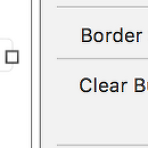 iOS ) TextField에서 줄바꿈/TextField높이 조정/TextView 테두리
iOS ) TextField에서 줄바꿈/TextField높이 조정/TextView 테두리
안녕하세요! 혹시 textField에서 줄바꿈/높이조정을 하시는데서 문제가 생기셨나요? 먼저 높이조정을 하는 방법을 알려드리겠습니다. 텍스트필드를 하나 추가해주세요 :) 이미 추가되있으시면 추가한 텍스트필드를 클릭해주세요. 그러면, 현재 Border Style이 가장 오른쪽으로 지정이 된 것을 볼 수 있습니다. 현재 왼쪽 텍스트필드를 보시면 너비는 조절할 수 있지만, 높이는 조정을 못하죠? 가장 오른쪽을 제외한 나머지 스타일들을 누르게되면!! 왼쪽 텍스트필드에 높이를 조정할 수 있게 바뀌었네요!! 늘려볼까요? 원하는 크기만큼 늘려주시고 실행시키면!! 훌륭하게 커진 것을 볼 수 있습니다. 텍스트를 엄청 많이 넣을 수 있을 것 같네요? 넣어봅시다!! ? 이게 무슨상황이죠?우리는 텍스트필드에 너비만큼 글이 채..
- swift tutorial
- 제이슨 파싱
- 스위프트 문법
- fastlane
- WKWebView
- np-complete
- UIBezierPath
- actor
- SwiftUI
- 스위프트
- Git
- Accessibility
- WidgetKit
- np-hard
- swift 공부
- Swift
- FLUTTER
- IOS
- iOS delegate
- swift sort
- 피아노
- swift3
- github
- Xcode
- Combine
- swift delegate
- WWDC
- swift array
- ios 13
- 회고
- Total
- Today
- Yesterday
